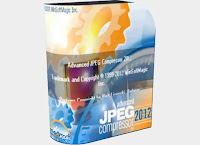
File gambar dengan ukuran byte yang besar memang menjanjikan kualitas
yang baik. Namun seiring kebutuhan dan selera yang berbeda-beda, banyak
orang yang lebih suka pada file gambar dengan ukuran byte yang kecil.
Misalnya orang-orang yang aktif di dunia
internet, seperti saat kegiatan upload gambar dalam form pada situs tertentu dengan ukuran gambar yang dibatasi.
Atau saat pelampiran gambar dalam email dan upload gambar pada
media sosial,
mereka pasti memilih gambar dengan ukuran yang kecil agar proses upload
selesai dengan cepat. Begitu juga bagi sobat-sobat yang aktif mengurus
web dan Blog. Saat membubuhkan sebuah gambar pada blog untuk sekedar
mempercantik tampilan, pasti akan lebih memilih gambar dengan ukuran
yang kecil agar pemuatan halaman blog lebih cepat.
Alasan lain ketika orang lebih suka pada file gambar dengan ukuran yang
kecil, mungkin dalam pandangan mereka menilai gambar ukuran besar dengan
gambar ukuran kecil memiliki kualitas yang tidak jauh berbeda. Bahkan
gambar dengan ukuran yang besar malah menimbulkan kerugian bagi mereka,
yaitu mempersempit storage device mereka yang terbatas.
Untuk mengatasi masalah tersebut saya sudah membagikan
cara memperkecil ukuran byte gambar tanpa mengurangi kualitas dengan Adobe Photoshop.
Namun dengan cara tersebut hanya dapat memperkecil gambar secara satu
persatu. Dan tidak jarang orang menginginkan proses memperkecil gambar
secara serentak. Sehingga saya akan kembali membagikan cara memperkecil
gambar namun dengan aplikasi yang berbeda, yaitu dengan Advanced JPEG
Compressor. Dengan
aplikasi
ini selain dapat memperkecil tanpa mengurangi kualitas gambar, juga
dapat memproses banyak gambar secara serentak. Jika sobat tertarik untuk
mencoba aplikasi ini, silakan download pada link di bawah ini.
Kompres gambar satu persatu
- Buka aplikasi Advanced JPEG Compressor.
- Klik menu file dan pilih open.
- Silakan pilih gambar yang akan diperkecil ukurannya.
- Kemudian tunggulah proses hingga selesai.
Perhatikan kedua gambar yang tampil di interfaces. Gambar yang
sebelumnya berukuran 3,83 MB diperkecil hingga ukuran 364 KB. Dari kedua
gambar tersebut tidak terlihat perbedaan dari segi kualitas, kecuali
hanya sedikit sekali.
- Sobat bisa menggunakan tools-tools yang ada di dalam aplikasi
Advanced JPEG Compressor untuk mengatur gambar agar hasilnya lebih
sesuai dengan keinginan.
- Setelah proses selesai, silakan kembali klik menu file dan pilih Save atau Save As.
Kompres gambar secara serentak
- Buka aplikasi Advanced JPEG Compressor.
- Klik menu file dan pilih Batch Processing.
- Kemudian pilih gambar-gambar yang akan diperkecil ukuranya.

- Akan muncul Batch option Wizard. Dua hal yang harus sobat perhatikan
adalah saat memilih Destination Folder, dan opsi Profile pilih "Photo,
large size source image" saja.
- Setelah pengaturan Batch selesai, silakan klik OK dan biarkan proses berjalan.
Selesai, sobat bisa melihat hasil Kompres Gambar dengan Advanced JPEG Compressor pada destination folder yang telah ditentukan.
